Een adaptief formulier verzenden naar Microsoft® OneDrive
Met de handeling Submit to OneDrive Verzenden wordt een adaptief formulier verbonden met een Microsoft® OneDrive. U kunt de formuliergegevens, bestanden, bijlagen of het Document of Record verzenden naar de aangesloten Microsoft® OneDrive-opslag.
AEM as a Cloud Service biedt verschillende mogelijkheden in het vak Acties verzenden voor het verwerken van verzonden formulieren. U kunt meer over deze opties leren in het AanpassingsVorm voorlegt Artikel van de Actie .
Voordelen
Een aantal voordelen van een naadloze integratie van AEM Forms en Microsoft® OneDrive zijn:
- De toegankelijkheid van OneDrive voor verschillende apparaten zorgt ervoor dat opgeslagen formuliergegevens gemakkelijk beschikbaar zijn op verschillende platforms. Gebruikers kunnen toegang krijgen tot de verzonden gegevens, bijlagen en documenten van desktops, laptops, tablets en mobiele apparaten, waardoor de toegankelijkheid en flexibiliteit worden verbeterd.
- OneDrive-integratie met AEM-formulieren biedt een betrouwbare en schaalbare oplossing voor efficiënte gegevensopslag. Alle verzendingen met een adaptief formulier, zoals bestanden, bijlagen en Document of Record, kunnen eenvoudig in OneDrive worden opgeslagen en zo georganiseerde en toegankelijke gegevens garanderen.
OneDrive aansluiten op een adaptief formulier
Deze video is alleen van toepassing op Core Components. Voor de Componenten van de UE/Foundation, gelieve naar het artikel te verwijzen.
Voer de volgende stappen uit als OneDrive wordt geconfigureerd voor AEM Forms-verzending:
- creeer een Configuratie OneDrive : Het verbindt AEM Forms met uw Opslag van Microsoft® OneDrive.
- gebruik Submit aan OneDrive voorlegt actie in een Aangepast Vorm : Het verbindt uw Aangepast Vorm met gevormde Microsoft® OneDrive.
Een OneDrive-configuratie maken create-onedrice-configuration
AEM Forms aansluiten op uw Microsoft® OneDrive-opslag:
-
Ga naar uw 1} instantie van de Auteur van AEM Forms > > Tools > Cloud Services.Microsoft® OneDrive
-
Nadat u de Microsoft® OneDrive hebt geselecteerd, wordt u omgeleid naar OneDrive Browser .
-
Selecteer de Container van de a Configuratie. De configuratie wordt opgeslagen in de geselecteerde Container van de Configuratie.
-
Klik op Create. De OneDrive-configuratietovenaar wordt weergegeven.

-
Geef de waarden Title , Client ID , Client Secret en OAuth URL op. Voor informatie over hoe te om identiteitskaart van de Cliënt terug te winnen, Geheime cliënt, identiteitskaart van de Aannemer voor OAuth URL, zie Documentatie Microsoft® .
- U kunt de
Client IDenClient Secretvan uw app ophalen via de Microsoft® Azure-portal. - Voeg in de Microsoft® Azure-portal de Redirect URI toe als
https://[author-instance]/libs/cq/onedrive/content/configurations/wizard.html. Vervang[author-instance]door de URL van de instantie Auteur. - Voeg de API-machtigingen
offline_accessenFiles.ReadWrite.Alltoe voor lees- en schrijfmachtigingen. - Gebruik OAuth URL:
https://login.microsoftonline.com/tenant-id/oauth2/v2.0/authorize. Vervang<tenant-id>doortenant-idvan uw app via de Microsoft® Azure-portal.
note note NOTE Het cliënt geheime gebied is verplicht of facultatief hangt van uw Azure Actieve de toepassingsconfiguratie van de Folder af. Als uw toepassing wordt gevormd om een cliëntgeheim te gebruiken, is het verplicht om het cliëntgeheim te verstrekken. - U kunt de
-
Klik op Connect. Bij een geslaagde verbinding wordt het bericht
Connection Successfulweergegeven. -
Nu, selecteer OneDrive Container > [Omslag OneDrive] om de gegevens te bewaren.
note note NOTE - Standaard is
forms-ootb-storage-adaptive-forms-submissionaanwezig in OneDrive-container. - Creeer een omslag als
forms-ootb-storage-adaptive-forms-submission, als niet reeds aanwezig door te klikken creeer Omslag.
- Standaard is
U kunt deze OneDrive-opslagconfiguratie nu gebruiken voor de verzendactie in een adaptief formulier.
OneDrive-configuratie gebruiken in een adaptief formulier use-onedrive-configuartion-in-af
U kunt de gemaakte OneDrive-opslagconfiguratie in een adaptief formulier gebruiken om gegevens of gegenereerd document met record op te slaan in een OneDrive-map.
- Selecteer hetzelfde Configuration Container voor een adaptief formulier, waar u OneDrive-opslagruimte hebt gemaakt.
- Als er geen Configuration Container is geselecteerd, worden de algemene Storage Configuration -mappen weergegeven in het eigenschappenvenster Handeling verzenden.
Voer de volgende stappen uit om de opslagconfiguratie OneDrive in een AanpassingsVorm te gebruiken die op de Component van de Stichting wordt gebaseerd als:
- Open het Adaptief formulier voor bewerking en ga naar de sectie Submission van de eigenschappen van de container van adaptieve formulieren.
- Selecteer in de vervolgkeuzelijst Submit Action de optie Submit to OneDrive.

U kunt Document of Record (DoR) ook opslaan in OneDrive. - Selecteer Storage Configuration waar u de gegevens wilt opslaan.
- Klik op Save om de verzendinstellingen op te slaan.
Wanneer u het formulier verzendt, worden de gegevens opgeslagen in de opgegeven Microsoft® OneDrive-opslag.
De mapstructuur voor het opslaan van gegevens is /folder_name/form_name/year/month/date/submission_id/data .
Voer de volgende stappen uit om de OneDrive-opslagconfiguratie in een adaptief formulier op basis van de Core Component te gebruiken als:
-
Open de browser Inhoud en selecteer de component Guide Container van het adaptieve formulier.
-
Klik de eigenschappen van de Container van de Gids
-
Klik op de tab Submission .
-
Selecteer in de vervolgkeuzelijst Submit Action de optie Submit to OneDrive.

U kunt Document of Record (DoR) ook opslaan in OneDrive. -
Selecteer Storage Configuration waar u de gegevens wilt opslaan.
-
Klik op Save om de verzendinstellingen op te slaan.
Voer de volgende stappen uit om de OneDrive-opslagconfiguratie te gebruiken in een adaptief formulier dat is geschreven in de Universal Editor:
-
Open het adaptieve formulier voor bewerking.
-
Klik uitgeven de uitbreiding van de Eigenschappen van de Vorm op de redacteur.
Het de dialoogvakje van de Eigenschappen van de Vorm verschijnt.note note NOTE - Als u niet ziet geef de Eigenschappen van de Vorm pictogram in uw Universele interface van de Redacteur uit, laat toe geef de 3} uitbreiding van de Eigenschappen van de Vorm {in Extension Manager uit.
- Verwijs naar het artikel van de Hoogtepunten van de Eigenschap van 0} Extension Manager om te leren hoe te om uitbreidingen in of onbruikbaar te maken in de Universele Redacteur.
1. Klik **Verzending** tabel en selecteer **Submit to OneDrive**. 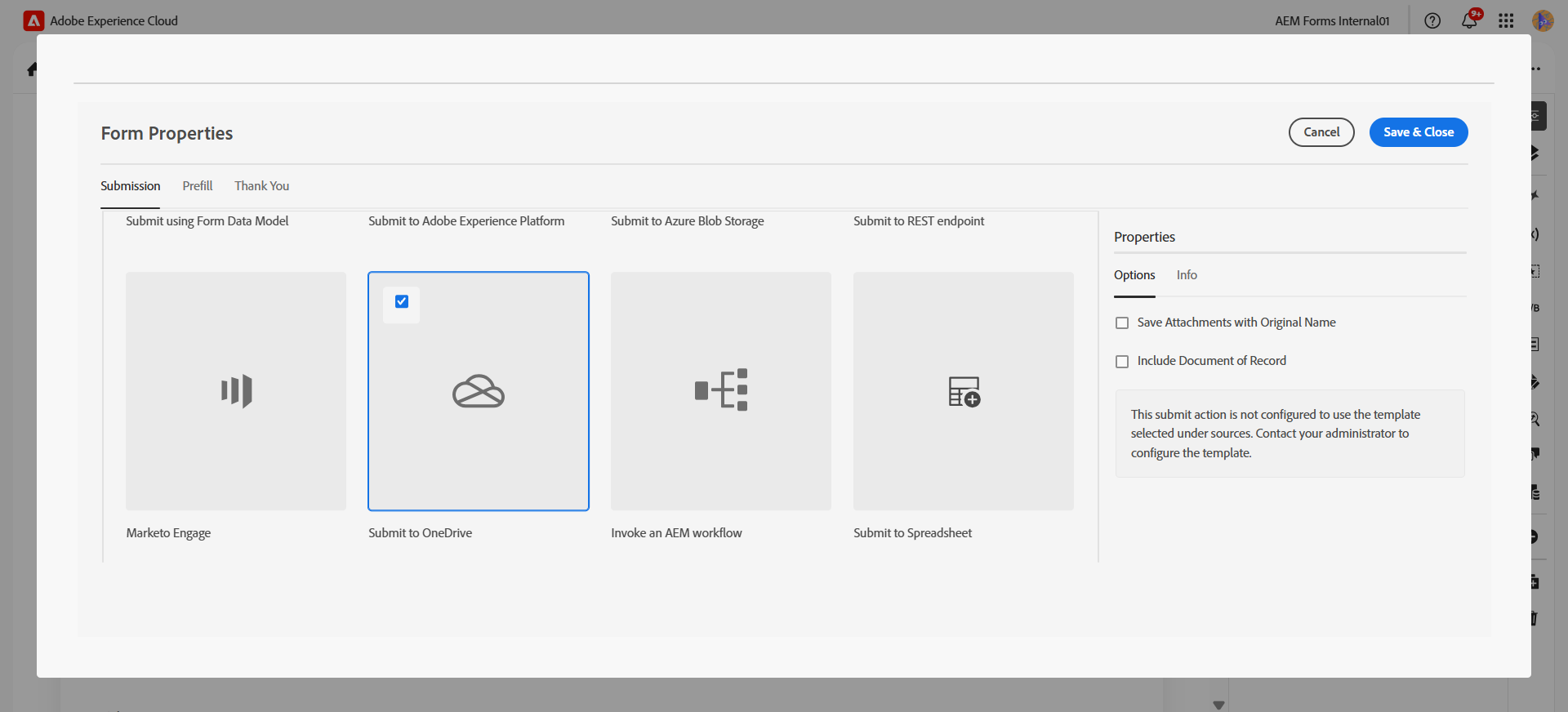
Als u sparen Bijlagen met Oorspronkelijke Naam selecteert, worden de gehechtheid opgeslagen in de omslag gebruikend hun originele filenames. U kunt Document of Record (DoR) ook opslaan in de Azure Blob Storage.
-
Selecteer Storage Configuration waar u de gegevens wilt opslaan.
-
Klikken Save&Close
Verwante artikelen
- E-mail verzenden
- Verzenden naar SharePoint-documentbibliotheek
- Verzenden naar SharePoint-lijst
- Verzenden met gebruik van formuliergegevensmodel
- Verzenden naar Azure Blob Storage
- Verzenden naar REST-eindpunt
- Verzenden naar OneDrive
- Een AEM-workflow aanroepen
- Verzenden naar Power Automate
- Verzenden naar Workfront Fusion
- Aangepast formulier verbinden met Salesforce-toepassing
- Een adaptief formulier verbinden met Microsoft
- Een adaptief formulier verbinden met Adobe Marketo Engage
- Aangepaste verzendactie maken